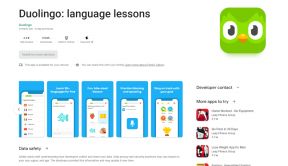Sådan ændres Instagram-adgangskode på Android, iPhone og Desktop
Miscellanea / / May 17, 2023
Instagram er ikke længere kun en fotodelingsplatform; i stedet er det et sted, hvor folk forbinder sig med venner, flekser deres talenter og holder sig opdateret om andre. Derfor er det altid bedre at ændre din Instagram-adgangskode en gang imellem, da det hjælper med at beholde din Instagram-konto sikker.

Ifølge Notchs rapport, en Instagram-konto bliver hacket hvert 10. minut, og sagerne er kun steget med de sociale mediers stigende popularitet. Derfor er det nødvendigt at ændre din Instagram-adgangskode på iPhone, Android og Desktop for at forbedre kontosikkerheden.
Tip: Når du opretter en adgangskode, er det altid bedst at bruge en blanding af store bogstaver, små bogstaver, tal og symboler, så din adgangskode bliver mere sikker mod hackere.
Skift Instagram-adgangskode på iPhone og Android
Trinnene til at ændre Instagram-adgangskoden på iPhone- og Android-mobilapps ligner hinanden. Så følg med.
Trin 1: Åbn Instagram, og tryk på profilknappen.
Trin 2: Tryk på hamburgerikonet i øverste højre hjørne.


Trin 3: Tryk på 'Indstillinger og privatliv' og tryk på Kontocenter.


Trin 4: Gå til 'Adgangskoder og sikkerhed' og vælg Skift adgangskode.
Trin 5: Vælg din Instagram-konto.


Trin 6: Indtast din nuværende adgangskode.
Trin 7: Indtast nu den nye adgangskode og gentag den i det næste felt.
Trin 8: Tryk på Skift adgangskode.

Når den er ændret, får du en bekræftelse på, at du har nulstillet din Instagram-adgangskode.
Skift adgangskode på Instagram Lite-appen til Android
Instagram Lite-appen er en nedtonet version af Instagram-appen til at tage højde for avancerede enheder. Det kan dog også bruges på andre Android-smartphones. For at ændre din adgangskode på Instagram Lite-appen til Android skal du:
Trin 1: Åbn Instagram Lite.
Trin 2: Gå til profilfanen nederst og tryk på hamburgermenuen.


Trin 3: Vælg Indstillinger, og tryk på Sikkerhed.


Trin 4: Tryk på Adgangskode.
Trin 5: Indtast din nuværende adgangskode.
Trin 6: Indstil nu din nye adgangskode og indtast den igen.
Trin 7: Når du har bekræftet adgangskoden, skal du trykke på Udført.
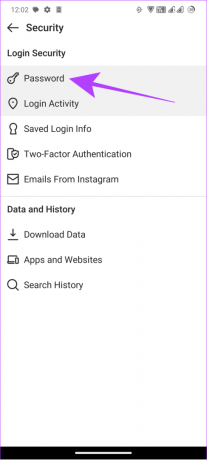

Skift Instagram-adgangskode på webbrowser
Udover den officielle app kan brugere også få adgang til Instagram ved hjælp af en browser på en smartphone eller bærbar computer. Funktionerne er dog forholdsvis færre sammenlignet med den officielle app, men du kan også nulstille Instagram-adgangskoden på det. Sådan gør du:
Bemærk: Trinnene for mobil- og computerbrowsere ligner hinanden. Vi bruger dog mobilbrowseren til at demonstrere trinene.
Trin 1: Åbn Instagram i enhver browser, og log ind på din konto, hvis du ikke allerede har gjort det.
Besøg Instagram
Trin 2: Tryk på profilikonet i nederste højre hjørne.
Bemærk: For pc-brugere er det nederst på sidebjælken.

Trin 3: Vælg Gear-ikonet i øverste venstre hjørne (på smartphone) eller ud for Rediger profil (på pc).
Trin 4: Tryk på 'Se mere i Accounts Center'.


Trin 5: Tryk på 'Adgangskode og sikkerhed' og vælg Skift adgangskode.
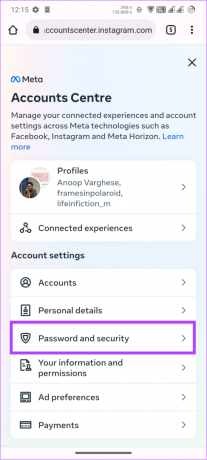

Trin 6: Vælg din konto, og indtast din nuværende adgangskode.
Trin 7: Indtast nu den nye adgangskode, og indtast derefter adgangskoden igen. Når du er færdig, skal du trykke på Skift adgangskode.


Hvad skal du gøre, hvis du har glemt Instagram-adgangskoden
Mens ændring af Instagram-adgangskoden en gang imellem hjælper os med at sikre, at vores konto er sikker, ændrer de fleste af os det, fordi vi glemmer vores Instagram-kontoadgangskode. Og hvis du vil logge ind på en ny enhed eller vil ændre den nuværende adgangskode, men ikke kender den, skal du følge nedenstående metoder.
1. Marker Gemte adgangskoder
Hvis du er en, der bruger Chrome password manager eller enhver anden password manager, sørg for at kontrollere, om du har gemt adgangskoden til din Instagram-konto i den. Hvis ja, kan du nemt få adgang til adgangskoden og ændre den ved at følge ovenstående metode.
2. Log ind med Facebook
Hvis du har knyttet din Instagram-konto til Facebook, er det nemt at gendanne din konto uden den gamle adgangskode. Trinnene er de samme på tværs af alle enheder. Sådan gør du:
Trin 1: Åbn Instagram login-siden, og tryk på Glemt adgangskode?
Trin 2: Tryk på 'Log ind med Facebook'.


Trin 3: Indtast dine Facebook-legitimationsoplysninger, og tryk på Log ind.
Trin 4: Tryk på 'Bliv [navn]'.

Trin 5: hvis du har knyttet flere konti til din Facebook, skal du vælge den, du vil logge på.
Du bliver logget ind på Instagram. Du kan også vælge, om du vil gemme dine loginoplysninger eller ej.
3. Glemt Instagram-adgangskode, men stadig logget ind
Hvis du har glemt din Instagram-adgangskode, men stadig er logget ind eller har brugt Facebook til at logge ind på din Instagram-konto, er det bedre at nulstille din Instagram-adgangskode til noget, du kan huske.
Trin 1: Åbn Instagram og gå til din profil.
Trin 2: Tryk på hamburgerikonet i øverste højre hjørne.


Trin 3: Tryk på 'Indstillinger og privatliv' og tryk på Kontocenter.


Trin 4: Tryk på 'Adgangskoder og sikkerhed' og tryk på Skift adgangskode.
Trin 5: Vælg din Instagram-konto.


Trin 6: Tryk på 'Glemt din adgangskode?'. Du modtager en bekræftelsesmail til det linkede e-mail-id.

Trin 7: Åbn mail-appen, og tryk på linket Nulstil adgangskode.


Trin 8: Indtast den nye adgangskode > bekræft den, og tryk på Nulstil adgangskode.

Bemærk: Trinene er næsten identiske på tværs af alle platforme med små ændringer i menunavne eller positioner.
4. Sådan ændres Instagram-adgangskode uden gammel adgangskode
Der er tilfælde, hvor du vil nulstille adgangskoden til din Instagram-konto, men måske ikke husker den. For det, tjek disse trin:
Trin 1: Besøg Instagrams side med nulstilling af adgangskode ved at bruge nedenstående link.
Nulstil Instagram-adgangskode
Trin 2: Indtast e-mail, telefonnummer eller brugernavn på din konto, og tryk på 'Send login-link'.
Trin 3: Hvis du bliver bedt om det, skal du kontrollere reCaptcha og klikke på Næste.
Et nulstillingslink vil blive sendt til din tilknyttede e-mailadresse.


Trin 4: Åbn e-mailen og tryk på 'Nulstil din adgangskode'.
Tip: Hvis du ikke vil nulstille adgangskoden til din Instagram-konto, kan du også trykke på 'Log ind som [brugernavn].
Trin 5: Indtast den nye adgangskode, og indtast adgangskoden igen for at bekræfte.
Trin 6: Når du har bekræftet adgangskoden, skal du trykke på Udført.


Ofte stillede spørgsmål om ændring af Instagram-adgangskode
Nej. Når du nulstiller adgangskoden til din Instagram-konto, vil den kun ændre adgangskoden, og ingen data vil blive slettet relateret til din konto.
Sørg for, at du tjekker nulstillingslinket på den tilknyttede e-mailadresse. Bortset fra det, hvis du forsøger at logge ind fra en usædvanlig placering eller enhed, kan Instagram forhindre dig i at ændre adgangskoden.
Instagram accepterer ikke adgangskoder, der tidligere blev brugt. Sørg for at Følg Instagrams retningslinjer mens du også opretter adgangskoder.
Instagram vil ikke tillade dig at ændre brugernavnet løbende inden for en kort periode. Bortset fra det, hvis din konto har en enorm tilhængerbase, vil Instagram gennemgå det nye brugernavn, før det godkender ændringerne.
Brug Instagram sikkert
Med denne guide har vi hjulpet dig med at lære, hvordan du ændrer din Instagram-adgangskode ved hjælp af enhver enhed. Dette vil være nyttigt for at forbedre din kontosikkerhed og endda få adgang til din konto igen. Mens du er i gang, foreslår vi muliggør to-faktor-godkendelse til Instagram.
Sidst opdateret den 16. maj 2023
Ovenstående artikel kan indeholde tilknyttede links, som hjælper med at understøtte Guiding Tech. Det påvirker dog ikke vores redaktionelle integritet. Indholdet forbliver upartisk og autentisk.